V týmech jsou nyní k dispozici potvrzení o přečtení .
Zeptali jsme se a Microsoft naslouchal. N ow můžete vidět, když vaše zprávy hav e bylo čtení a poslal, a také automatické upozornění druhé , když jste ha viděli jejich zprávy.
V této sérii rychlých tipů se zaměřím na několik jednoduchých způsobů, jak vám pomoci zvýšit produktivitu s týmy. Některé z nich mohou být pro vás nové, zatímco jiné vám mohou nabídnout užitečné připomenutí možností, na které jste zapomněli. Začněme!
Nastavení potvrzení o přečtení v Teams
Přístup k nastavení klienta Teams :
- Kliknutím na vaši fotku nebo, své iniciály, pokud jste si nahrát fotku (vpravo nahoře vašeho klienta týmů) a klepněte na tlačítko Nastavení
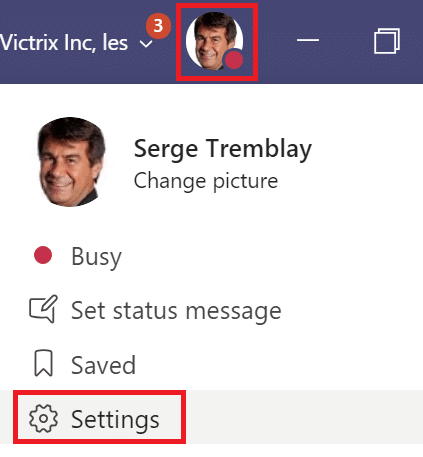
2. Na stránce Nastavení klepněte na Soukromí , a povolte možnost přečtení .
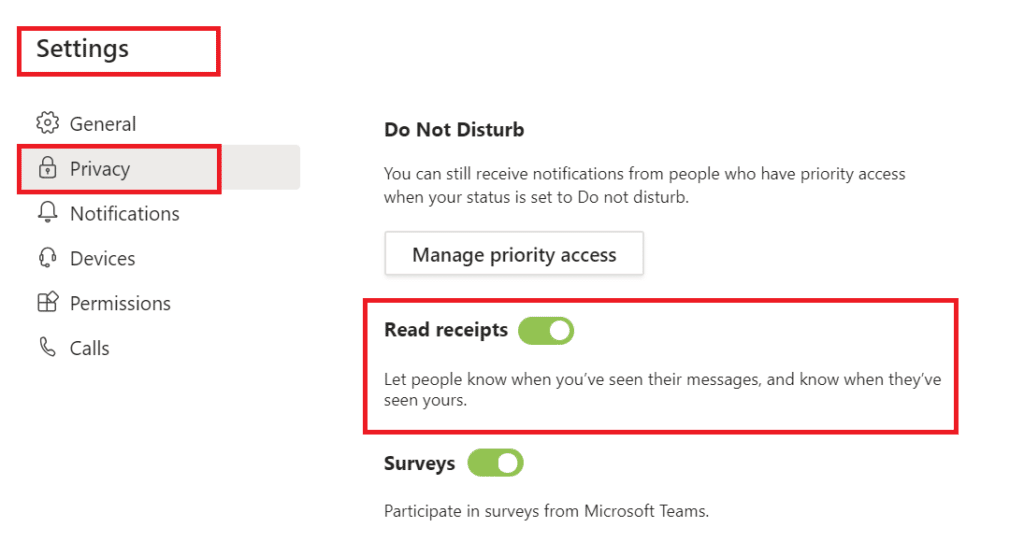
Dvě nové ikony: Odesláno a viděno
Všimněte si, že nová ikona potvrzující, že vaše zpráva byla úspěšně odeslána :
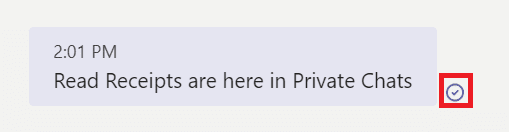
a nová ikona zobrazí v případě, že vaše zpráva byla see n podle příjemce:

Závěrečná poznámka
Je důležité mít na paměti, že tato možnost je k dispozici pouze v soukromých chatech . Není k dispozici v konverzacích Teams ( aka Posts).


